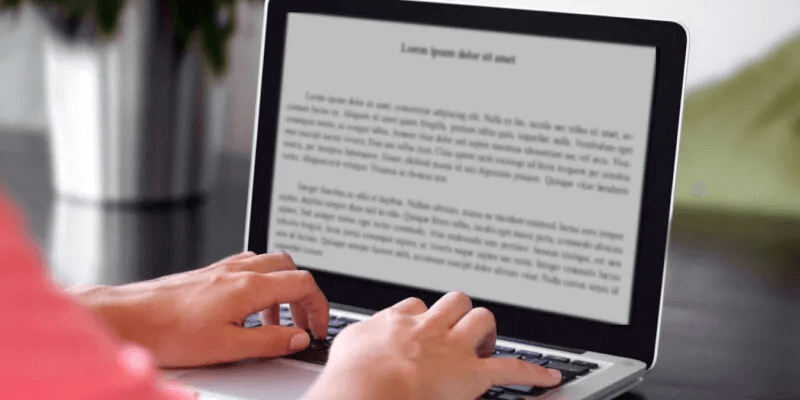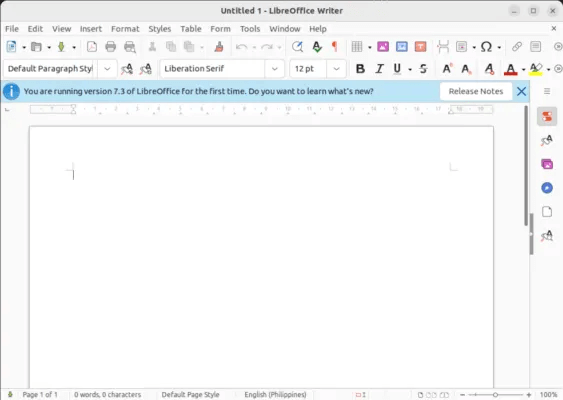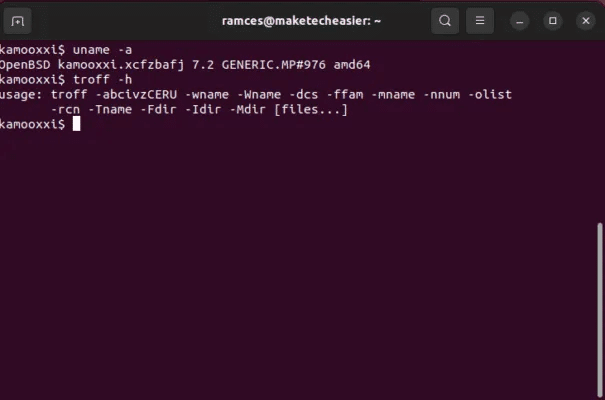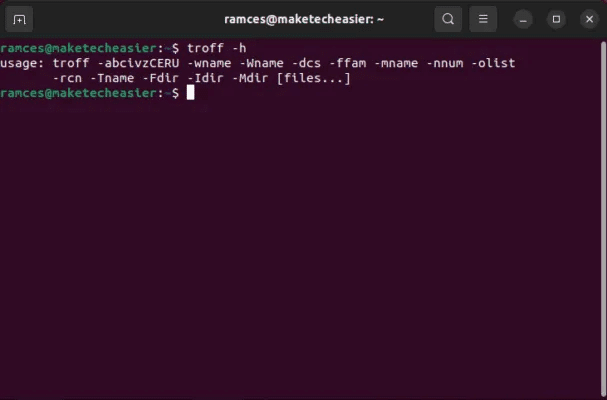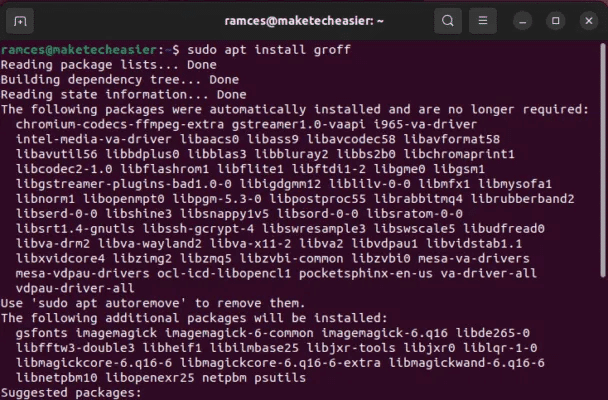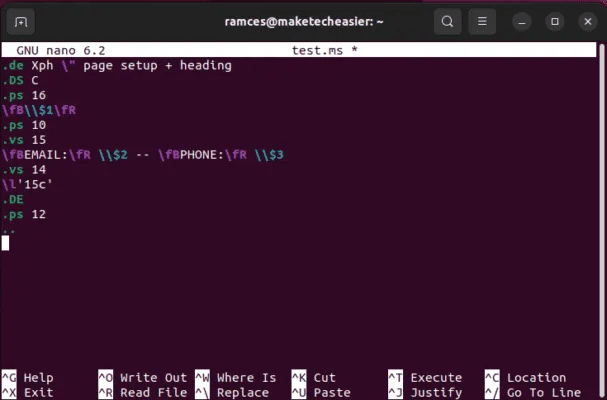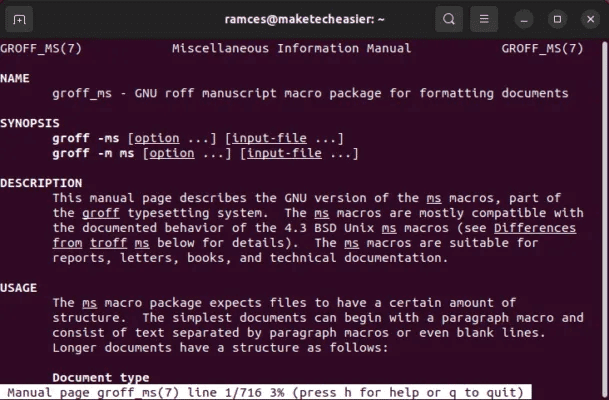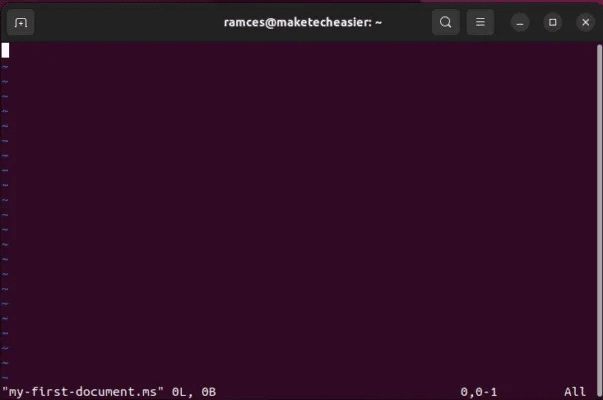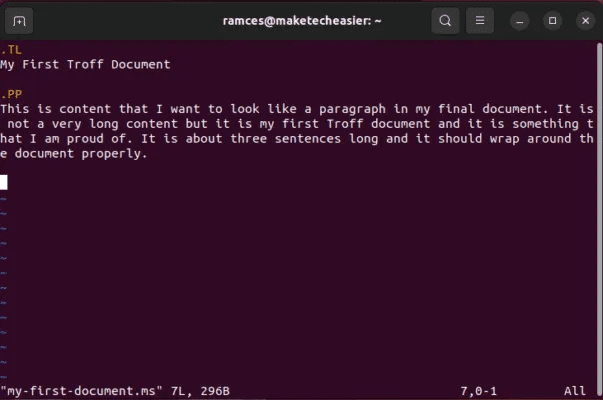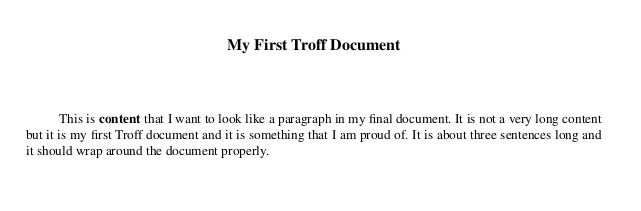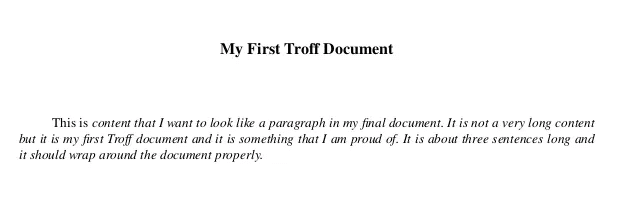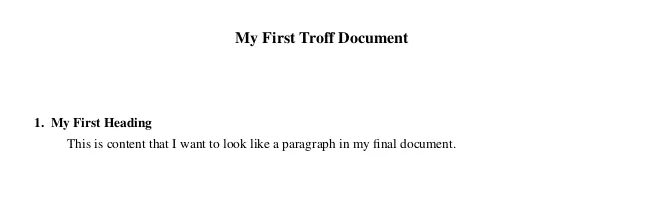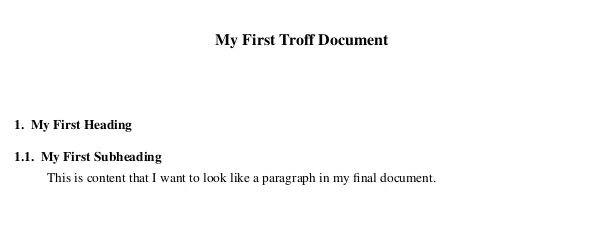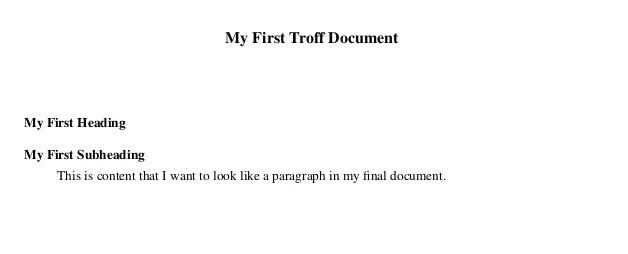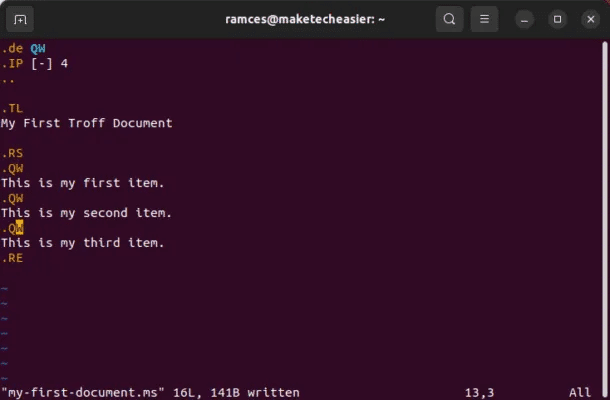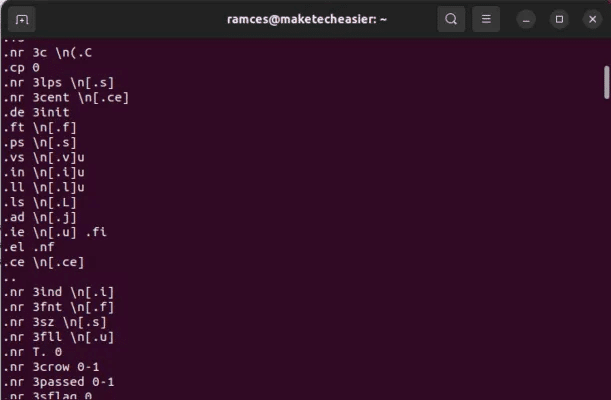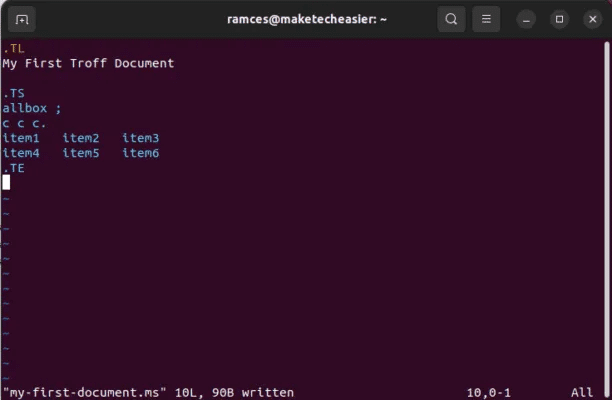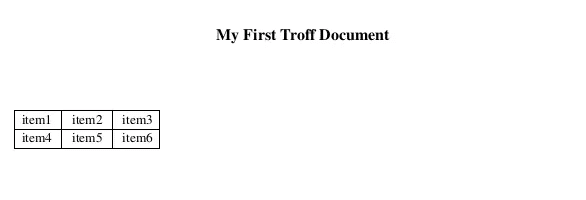Troff를 사용하여 Linux에서 PDF 문서의 형식을 지정하는 방법
Troff는 Linux 시스템을 위한 간단하면서도 강력한 문서 워드 프로세서입니다. 명령줄에서 소스 파일을 컴파일하여 인쇄용 문서를 쉽게 만들 수 있습니다. 같지 않은 유액 Troff는 매우 가볍고 대부분의 Linux 시스템에 사전 설치되어 제공됩니다. 이 튜토리얼은 Ubuntu에서 Troff를 사용하여 PDF 문서의 형식을 지정하는 방법을 보여줍니다.
Troff는 무엇이며 왜 사용합니까?
가장 기본적인 의미에서 트로프 코드처럼 보이는 스크립트를 인쇄 가능한 문서로 변환하는 워드 프로세싱 프로그램입니다. 워드 프로세서와 달리 Troff는 "WYSIWYG" 모델에 의존하지 않습니다. 대신 특정 유형의 코드를 사용하여 서식을 처리해야 합니다.
단순성은 이 스타일의 가장 큰 장점 중 하나입니다. Troff의 기본 설치에는 문서를 만드는 데 필요한 모든 것이 포함됩니다. 또한 그래픽 사용자 인터페이스가 없다는 것은 SSH를 통해서도 문서를 생성할 수 있다는 것을 의미합니다.
도움말: 전달 방법 알아보기 SSH를 통한 GUI 애플리케이션 리눅스에서.
Troff 설치
Troff는 대부분의 Linux 배포판에서 기본적으로 번들로 제공되는 경우가 많습니다. -h 플래그를 실행하여 시스템에 있는지 확인할 수 있습니다. 이것은 Troff의 설치가 허용하는 모든 태그의 짧은 목록을 표시합니다.
트로피 -h
배포판이 기본적으로 Troff를 컴파일하지 않는 경우가 있습니다. 이 경우 패키지를 검색하여 설치할 수 있습니다. "그로프".
이것은 수많은 새롭고 현대적인 기능을 포함하는 GNU 프로젝트에 의한 Troff 및 Nroff 프로그램의 재구현입니다.
다음 명령을 사용하여 Ubuntu에 groff를 설치할 수 있습니다.
sudo apt 설치 groff
첫 번째 Troff 문서 만들기
소스 코드와 마찬가지로 각 Troff 문서는 문서를 만드는 방법에 대한 지침이 포함된 텍스트 파일입니다. 여기에는 페이지 너비와 여백, 문자 및 페이지 간격이 포함됩니다.
이 수준의 제어를 통해 프로그램을 조작하여 모든 유형의 문서를 만들 수 있습니다. 간단하게 만들기 위해 Troff의 개발자는 이러한 명령을 더 간단한 구문으로 압축하는 "매크로"를 만들었습니다.
Troff에서 사용하게 될 가장 일반적인 매크로 중 하나는 밀리초입니다. 에세이 스타일의 문서가 생성됩니다. 터치 명령으로 ms 문서를 만들 수 있습니다.
터치 my-first-document.ms
모든 Troff 문서는 텍스트이므로 텍스트 편집기로 문서를 열 수 있습니다. 제 경우에는 vim을 사용하고 있습니다. 또는 이러한 Linux용 텍스트 편집기를 사용할 수 있습니다.
vim my-first-document.ms
Troff 형식 이해
Troff의 모든 문서는 유사한 구조를 따릅니다. 수행하는 각 서식 지정 명령은 서식을 지정하려는 콘텐츠에서 별도의 줄에 있어야 합니다. 따라서 일반적인 Troff 문서는 다음과 같습니다.
.COMMAND1 이것은 Troff 문서의 내용입니다. .COMMAND2 이것은 Troff 문서의 다른 내용입니다.
밀리초 단위로 사용할 가장 기본적인 두 가지 명령은 TL과 .PP입니다. 전자는 텍스트를 제목으로 변환하고 문서의 중앙에 배치하는 반면, 후자는 단락과 같은 스타일을 따르도록 텍스트 서식을 지정합니다.
예를 들어 다음 스니펫은 TL 및 .PP 명령을 모두 사용합니다.
.TL My First Troff Document .PP 최종 문서에서 단락처럼 보이길 원하는 내용입니다. 그리 길지 않은 내용이지만 제 첫 번째 Troff 문서이고 제가 자랑스럽게 생각하는 것입니다. 길이는 약 세 문장이며 문서를 적절하게 감싸야 합니다.
여기에서 파일을 Troff의 소프트웨어에 전달하여 문서를 만듭니다.
groff -ms -Tpdf ./my-first-document.ms > output.pdf
팁: 더 간단한 것을 선호하는 경우 방법을 알아보세요. Google Docs에서 MLA 형식으로 작성.
볼드체, 이탤릭체 및 밑줄 텍스트 만들기
일반 워드 프로세서와 마찬가지로 대부분의 Troff 매크로는 문서 사용자 지정을 위한 다양한 스타일 명령을 제공합니다. ms의 경우 .B 및 . 나 그리고. UL 및 .BX.
- B 명령은 텍스트를 굵게 변경합니다.
- .I 명령은 텍스트를 이탤릭체로 변경합니다.
- UL과. BX는 각각 텍스트 주위에 밑줄과 상자를 그리는 두 가지 명령입니다.
위의 명령과 유사하게 문서에서 이러한 명령을 사용하려면 각 스타일을 자체 줄로 구분해야 합니다.
.TL 내 첫 번째 Troff 문서 .PP 이것은 최종 문서에서 단락처럼 보이길 원하는 .B 내용 .R입니다. [...]
이 예에서는 단어 앞에 새 줄을 만들었습니다. "콘텐츠" 그리고 .B 명령을 추가하여 굵게 변경한 다음 새 줄을 만들고 .R 명령을 추가했습니다. 이를 통해 Troff는 이전 기술로 돌아갈 수 있습니다.
스타일을 변경할 때 항상 .R 명령을 추가해야 한다는 점에 유의하는 것이 중요합니다. 예를 들어, 다음 스니펫은 .I 명령 뒤에 Troff가 .R 파일을 보지 않았기 때문에 .I 명령을 종료하지 않습니다.
.TL My First Troff Document .PP 최종 문서에서 단락처럼 보이길 원하는 내용입니다. [...]
새 문서 섹션 만들기
LaTeX와 마찬가지로 Troff는 파티션 감지 및 계층 구조도 지원하므로 편집할 때 각 헤더의 수준을 정렬하고 일치시킬 필요가 없습니다.
문서에 새 섹션을 만들려면 .NH 명령 다음에 제목 이름을 사용하십시오.
.TL My First Troff Document .NH My First Heading .PP 최종 문서에서 단락처럼 보이길 원하는 내용입니다.
기본적으로 각 Troff 헤더에는 프로그램 빌드 방법과 해당 내용이 최종 문서에 표시되는 수준 값이 포함되어 있습니다. 이 값을 변경하여 방향 수준을 조정할 수 있음을 알고 있습니다.
예를 들어 다음은 상위 바로 아래에 수준 2 주소를 생성합니다.
.TL My First Troff Document .NH My First Heading .NH 2 My First Subheading .PP 최종 문서에서 단락처럼 보이길 원하는 내용입니다.
일반 번호 헤더와 별도로 Troff는 여전히 문서 수준 계층 구조를 따르는 빈 헤더를 만들 수도 있습니다.
이렇게 하려면 .NH를 SH 명령으로 바꿉니다.
.TL 나의 첫 번째 Troff 문서 .SH 나의 첫 번째 제목 .SH 2 나의 첫 번째 소제목 .PP 최종 문서에서 단락처럼 보이게 하고 싶은 내용입니다.
팁: 방법 알아보기 Google 문서도구에서 여백 변경.
Troff에서 목록 만들기
Troff의 단순함 덕분에 그녀의 행동을 원하는 대로 바꿀 수 있습니다. 예를 들어 Troff 또는 ms 매크로에는 목록이 기본적으로 제공되지 않습니다. 그럼에도 불구하고 몇 가지 ms 명령을 결합하여 여전히 목록을 만들 수 있습니다.
Troff의 모든 목록은 들여쓰기, 글머리 기호 및 내용의 세 부분으로 구성됩니다. 들여쓰기를 만들려면 .rs 및 .rs 명령을 사용합니다. 답장. 이것은 그 안에 있는 모든 텍스트의 현재 들여쓰기 수준을 XNUMX개의 공백으로 들여씁니다.
.RS 이것은 나의 첫 번째 항목입니다. .답장
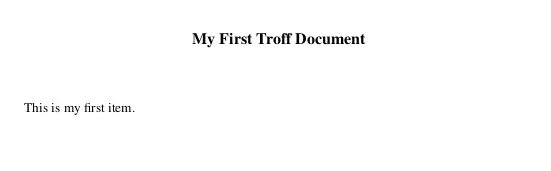
IP 명령을 사용하면 사용자 지정 글머리 기호와 글머리 기호와 텍스트 사이의 공백을 설정할 수도 있습니다. 이 경우 글머리 기호를 "[1]"로 설정하고 공백 XNUMX개를 지정합니다.
.RS .IP [1] 4 이것은 나의 첫 항목입니다. .답장
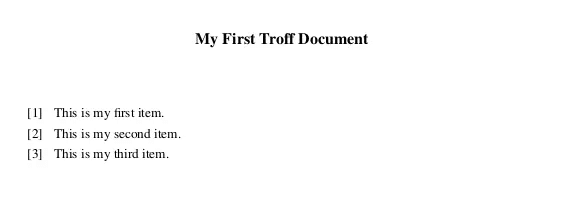
.RS .IP [1] 4 이것은 나의 첫 항목입니다. .IP [2] 4 이것은 나의 두 번째 항목입니다. .IP [3] 4 이것은 나의 세 번째 항목입니다. .답장
마지막으로 사용자 지정 매크로를 만들어 이 프로세스를 자동화합니다. 예를 들어 다음 스니펫은 내 IP 명령을 QW와 연결합니다.
.de QW .IP [-] 4 .. .RS .QW 이것은 나의 첫 번째 항목입니다. .QW 이것은 나의 두 번째 항목입니다. .QW 이것은 나의 세 번째 항목입니다. .답장
Troff에서 전처리기로 테이블 만들기
Troff의 이상한 점 중 하나는 대부분의 기능이 다음과 같이 존재한다는 것입니다. "기본 치료". 대부분의 경우 이들은 생성하여 작동하는 프로그램 외부 바이너리입니다. "전처리기 컨테이너 스크립트" 저수준 Troff 코드로 변환합니다.
Tbl은 Troff 전처리기의 좋은 예입니다. 문서의 표를 관리하는 프로그램입니다. 기본 Tbl 컨테이너는 다음과 같습니다.
.TS 올박스 ; 참조 c. 항목1 항목2 항목3 항목4 항목5 항목6.TE
- .TS 및 .TE 명령은 Tbl에게 이것이 읽을 수 있는 환경임을 알려줍니다.
- 두 번째 줄은 프로그램에 이 테이블의 형식을 지정하는 방법을 알려줍니다.
- 세 번째 줄은 열의 양과 테이블 정렬을 정의하는 공백으로 구분된 필드입니다.
- 네 번째와 다섯 번째 줄은 테이블의 내용을 포함하는 탭으로 구분된 필드입니다.
Tbl을 사용하여 문서를 컴파일하는 것은 일반 Troff 파일과 약간 다릅니다. 먼저 파일을 업로드합니다.
tbl my-first-document.ms > preprocessed.ms
다음으로 프로그램의 출력을 Troff에 공급합니다.
groff -ms -Tpdf ./preprocessed.ms > output.pdf
마지막으로 UNIX 파이프를 사용하여 이 프로세스를 자동화합니다.
tbl my-first-document.ms | groff -ms -Tpdf > output.pdf
자주 묻는 질문:
Q1: Windows에서 Troff를 사용할 수 있습니까?
답변. 기본적으로 Troff와 Groff는 공식적으로 Windows로 포팅되지 않습니다. 그럼에도 불구하고 Groff를 다른 GNU 도구와 함께 사용할 수 있습니다. Linux용 Windows 하위 시스템 설치.
Q2: Troff에 참고문헌 추적 기능이 있습니까?
답변. 예. Referral은 외부 참고 문헌 파일을 사용하여 Troff 문서에서 참조를 자동으로 추적하는 간단한 전처리기입니다. man referrer를 실행하여 매뉴얼 페이지를 방문하면 작동 방식에 대해 자세히 알아볼 수 있습니다.
Q3: Troff를 컴파일할 때 "누락된 DESC" 오류를 어떻게 고칠 수 있습니까?
답변. 이 문제는 시스템의 종속성 누락 또는 일치하지 않는 버전 파일로 인해 발생할 수 있습니다. 이 문제를 해결하려면 배포 저장소에서 적절한 groff 패키지를 설치하십시오.